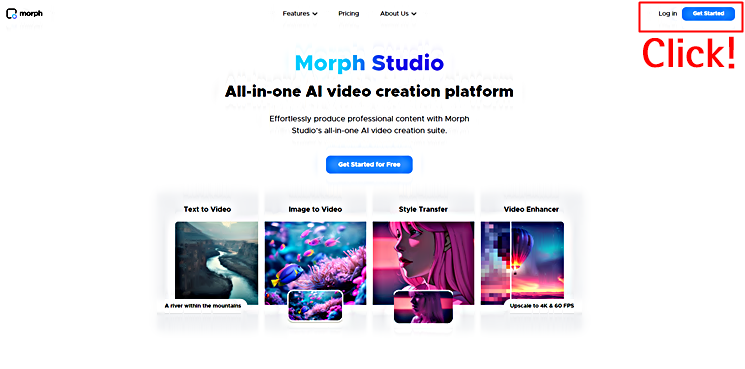Morph Studio AI(이하 모프 스튜디오)는 텍스트와 그림으로 동영상을 생성할 수 있는 AI 서비스로서 이전 포스팅에서 사용법을 중심으로 정리하여 공유한 바 있는데요. 최근까지 많은 서비스 업데이트가 있었습니다. 그래서 주요 내용을 몇 개의 포스팅으로 나눠 정리하여 공유하고자 합니다. 그 중 이번 포스팅에서는 AI 비디오 얼굴 바꾸기에서 사용했던 춤추는 여성의 실사 동영상을 애니메이션 동영상으로 생성하는 방법을 정리하여 공유하고자 합니다. 먼저 애니메이션 비디오로 변환된 결과 먼저 살펴본 후, 차례대로 사용법을 정리하겠습니다(모프 스튜디오 웹사이트 바로가기 링크).
지브리 스타일│상업적 이용 가능한 Studio Ghibli 무료 이미지 생성 │레오나르도 AI 사용법
Leonardo. AI(이하, 레오나르도 AI라고 함)는 전 세계적으로 유명한 호주의 AI 전문 이미지 생성 도구입니다. 높은 퀄리티의 AI 이미지를 무료로 만들 수 있다는 장점 외에도 이렇게 만든 이미지는 "무
e-datanews.tistory.com
파이어플라이 비디오 모델 웹 버전 사용법과 리뷰│힙합 춤 추는 소녀 AI 비디오 무료로 만드는
어도비가 엊그제 12일, "파이어플라이 비디오(FireFly Video)를 공개했습니다. 현재 한국 이용자들도 어도비 회원만 가입하면, 제한적이지만 무료 사용이 가능합니다. 특히 관련 보도자료에 따르면,
e-datanews.tistory.com
AI 춤추는 애니메이션│지브리 스타일 │커스터마이징│Morph Studio (3)
Morph Studio는 비디오를 애니메이션 비디오(Video to Animation Video)로 스타일을 변경할 수 있는 서비스를 제공합니다. 이전 포스팅에서는 Morph Studio에서 템플릿 형태로 제공하는 비디오 스타일 중에 "
e-datanews.tistory.com
Morph Studio 총정리│텍스트로 동영상을 생성하는 무료 AI 서비스
이번 포스팅에서는 Morph Studio의 사용법을 총정리하여 공유하는 것이 주요 목적입니다. Morph Studio는 텍스트로 동영상을 생성하거나, 이미지로 동영상을 생성할 수 있는 디스코드 기반의 AI 서비스
e-datanews.tistory.com
Fooocus│구글코랩(Google Colab) 초간단 단계별 설치 및 실행 방법
Fooocus는 흔히 스테이블 디퓨전(Stable Diffusion, 깃허브 바로가기 클릭!)과 미드저니(Midjourney, 웹사이트 바로가기 클릭!)의 장점만 가진 고품질의 AI 이미지 생성 도구로 알려져 있습니다. 완전 무료
e-datanews.tistory.com
[총정리] AKOOL 사용법 │AI 아바타 무료로 만들기 등 6개 기능 정리
생성형 AI 기반의 다양한 마케팅 서비스를 제공하는 플랫폼인 AKOOL(AKOOL 바로가기 클릭!)를 정리하여 공유합니다. 포스팅 작성일 현재 총 6개(Image Generator, Face Swap, Background Change, Realistic Avatar, Talkin
e-datanews.tistory.com
1. 3D 애니메이션 비디오 변환 전후 비교
바로 아래 비디오가 모프 스튜디오에서 제공하는 비디오 스타일 중 3D 애니메이션으로 변경(Video to Animation)한 동영상이며, 그 아래 실사 비디오는 PEXEL에서 다운로드한 원본 동영상인데요. 변환 결과의 퀄리티를 비교해 보시기 바랍니다.
[총정리] VisionStory AI 사용법 │댄스 AI 동영상 생성하는 방법
비전스토리(VisionStory) AI는 춤추는 동영상을 업로드하고, 애니메이션 등의 동영상으로 변환하여 생성할 수 있는 재미있는 AI 서비스입니다. 댄스 동영상이 없어도 됩니다. 샘플 영상들도 준비되
e-datanews.tistory.com
2. 로그인 │비디오 스타일 변환 메뉴 선택
그럼 이제 본격적인 사용법을 정리하겠습니다. 아래 캡처 이미지를 클릭하고, 모프 스튜디오로 이동한 후, 아래 그림처럼 로그인을 합니다. 처음 이용하는 분들은 메일 계정을 이용하여 신규 계정 생성 먼저 진행한 후, 로그인합니다.
로그인을 완료하면, 아래와 같은 캡처 이미지가 나타나는데요. 첫째는 텍스트로 비디오를 생성(Text to Video)하는 서비스, 둘째는 이미지로 비디오를 생성(Image to Video)하는 서비스, 그리고 셋째는 비디오 스타일을 변경하는 서비스(Video Style Transfer)입니다. 이 중 아래 캡처 이미지와 같이 세 번째 비디오 스타일을 변경하는 서비스를 클릭합니다.

[총정리] 비글 (Viggle) AI 애니메이션 동영상 무료 만드는 방법 (2)
지난 포스팅에 이어서 비글 (Viggle) AI 사용법을 정리하여 공유합니다. 먼저 비글 (Viggle) AI에서 애니메이션 동영상을 생성하는 방법은 크게 세 가지 프롬프트 명령어가 가능합니다. 첫째는 animate
e-datanews.tistory.com
3. 비디오 업로드 │비디오 자르기
그럼 이제 스타일을 변경할 비디오를 업로드해야 하는데요. 아래 캡처 이미지와 같이 붉은색 박스 안에 비디오를 끌어오거나 업로드합니다.

그럼 아래 캡처 이미지와 같이 업로드한 비디오를 10초 길이 기준으로 나누는 "spilit" 버튼이 활성화됩니다. 이를 클릭하여 10초 단위로 비디오 길이를 나눠줍니다.

아래 캡처 이미지와 같이 비디오가 10초 단위로 나눠지면, 이제 비로소 업로드 버튼이 나타나는데요. 이를 클릭합니다. 참고로 현재 사례로 업로드한 비디오의 경우 동영상 길이가 13초입니다. 따라서 첫 번째 동영상은 길이가 10초, 두 번째 동영상은 3초로 나뉘어 업로드됩니다.
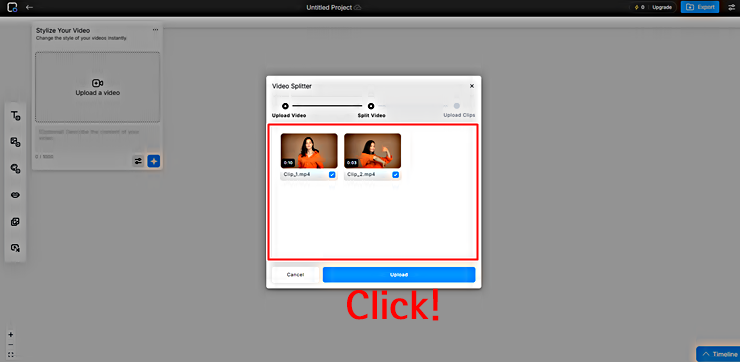
업로드가 완료되면, 아래 캡처 이미지와 같이 하나의 원본 비디오가 두 개의 비디오로 쪼개져 업로드되고, 각 동영상별로 스타일 효과를 각각 따로 줄 수도 있습니다.

GoEnance AI │AI 댄스 애니메이션 생성 초간단 튜토리얼
이번 포스팅은 GoEnance AI 사용법을 정리하여 공유합니다. GoEnance AI가 현재 제공하는 서비스는 실사 동영상을 애니메이션 동영상으로 변환 및 생성(Video to Video)하는 것과 이미지 인핸서(Enhencer)와
e-datanews.tistory.com
4. 스타일 지정 │3D 애니메이션
업로드가 완료된 동영상 중 첫 번째 동영상을 이용하여 비디오 스타일 변경 방법을 정리하겠습니다. 아래 캡처 이미지 내 번호 순서대로 진행합니다. 먼저 ① 아이콘을 클릭하면, 팝업이 뜨고, ② 준비된 스타일 중 하나를 골라 클릭합니다. 여기서 "Animation 3D"을 선택하였습니다. 그리고 동영상의 길이도 10초 이내에서 선택할 수 있는데요. ③ 을 클릭하여 1초부터 10초까지 동영상의 길이를 선택합니다. 이처럼 모든 옵션에 대한 선택과 지정이 끝났다면, 앞서 ① 아이콘 옆에 있는 더하기 모향의 아이콘을 클릭하면, 비디오 스타일 변경이 시작됩니다.
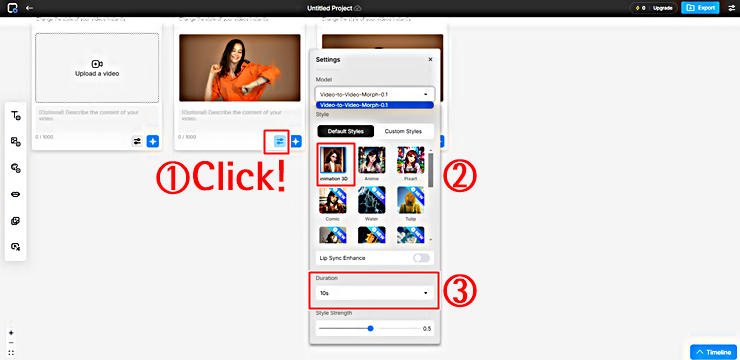
물론 스타일을 변경할 동영상의 길이가 10초 이내라면, 아래 캡처 이미지와 같이 사이드 메뉴 중에서 ① " Video Style Transfer"를 클릭하고, ②와 같이 비디오를 10초 단위로 쪼개지 않고 바로 업로드한 후, ③ 옵션 선택에서 비디오 스타일을 지정해도 되겠습니다.
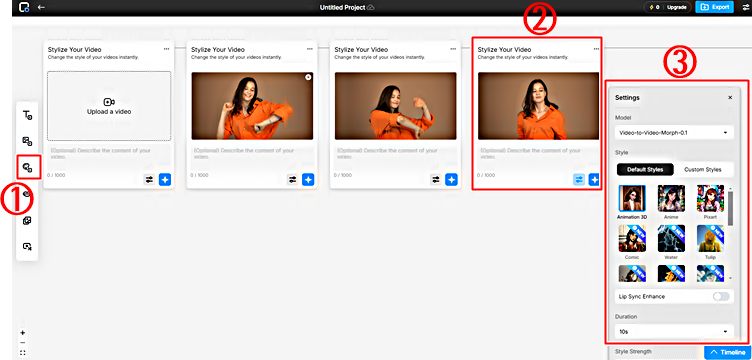
Domo AI │틱톡 힙합 영상, 애니메이션으로│Video to Video
간단하게 AI 애니메이션 동영상을 생성할 수 있는 Domo AI 사용 방법을 정리하여 공유합니다. 디스코드 가입 후, 완전 무료로 체험해 볼 수 있으며, 실사 영상을 AI 애니메이션 영상으로 변환할 수
e-datanews.tistory.com
5. 다운로드
비디오 스타일 변경이 완료되면, 원본 비디오 바로 밑에 아래 캡처 이미지와 같이 완성된 비디오가 새로 생성됩니다. 캡처 이미지 내 ①을 클릭하면, ② 와 같이 비디오 다운로드 혹은 삭제 메뉴가 나타나므로 다운로드를 클릭하면, 무료로 내려받을 수 있습니다.
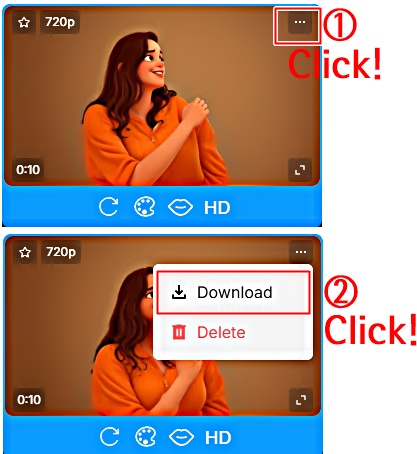
AI 동영상 얼굴 바꾸기 │비디오 페이스 스왑 │Vidnoz AI (6)
Vidnoz. AI(이하 비드노즈) 사용법 여섯 번째 포스팅 주제는 AI 동영상 얼굴 바꾸기 혹은 AI 비디오 페이스 스왑입니다. 먼저 페이스 스왑 이전 비디오와 이후 비디오를 비교하고, 페이스왑 절차, 결
e-datanews.tistory.com
6. 사용후기
이번 포스팅에서 모프 스튜디오의 업데이트 기능도 확인할 겸 지난 AI 비디오 얼굴 바꾸기 포스팅에서 이용했던 동영상을 활용하여 실사 동영상을 애니메이션 3D 동영상으로 스타일을 변환하는 방법을 정리하여 공유하였습니다. 일단 생성된 결과는 무료임에도 불구하고, 퀄리티가 나쁘지 않아 다음 포스팅에서는 이어서 비디오 스타일 변경을 커스터마이징 하는 방법을 정리하여 공유하겠습니다.
'정보' 카테고리의 다른 글
| 인스타그램 AI 릴스( Reels ) ... 그림 한 장으로 만드는 │온라인 실시간 무료│AI Mojo (3) | 2024.08.23 |
|---|---|
| AI 춤추는 애니메이션│지브리 스타일 │커스터마이징│Morph Studio (3) (0) | 2024.08.22 |
| AI 동영상 얼굴 바꾸기 │비디오 페이스 스왑 │Vidnoz AI (6) (0) | 2024.08.20 |
| 2024 한국 유튜브 트렌드│키워드 검색 요약 정리 │소나스테이션 │소나플로우 사용법 (1) | 2024.08.19 |
| 상업적 이용 가능한 AI 음악 생성 서비스 │온라인 무료 │비드노즈 사용법 (5) (0) | 2024.08.18 |